- লেখক Jason Gerald [email protected].
- Public 2023-12-16 10:57.
- সর্বশেষ পরিবর্তিত 2025-01-23 12:07.
পিসির জন্য GTA 4 ব্যবহারকারীদের গেমিং অভিজ্ঞতা উন্নত করার জন্য গেমটিতে পরিবর্তনগুলি ইনস্টল করার অনুমতি দেয়। গাড়ির মোডগুলি এমন কিছু গাড়ির চেহারা পরিবর্তন করার জন্য ইনস্টল করার জন্য খুব উপযুক্ত যা শহর জুড়ে গাড়ি চালানোর সময় একটি নতুন সতেজতা দেবে।
ধাপ
3 এর অংশ 1: মোড ইনস্টলার ইনস্টল করা
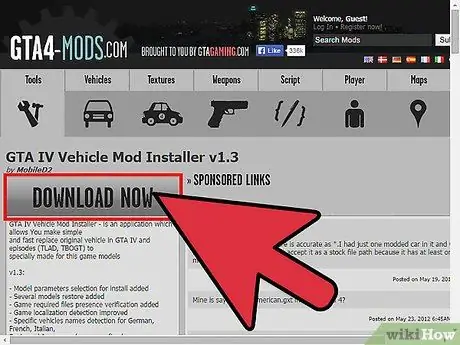
ধাপ 1. "GTA IV Vehicle Mod Installer" ডাউনলোড করুন।
Gta4-mods.com থেকে ফাইলটি পান। অনেকগুলি প্রোগ্রাম রয়েছে যা আপনি মোড ইনস্টল করতে ব্যবহার করতে পারেন, তবে এটি গাড়ির জন্য সবচেয়ে সহজ।
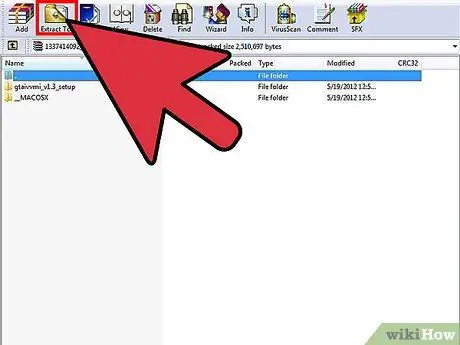
পদক্ষেপ 2. ইনস্টলার ফাইলটি বের করুন।
বেশিরভাগ ক্ষেত্রে, আপনি কেবল ডাউনলোড করা জিপ ফাইলে ডাবল ক্লিক করতে পারেন এবং এর বিষয়বস্তু আপনার ডেস্কটপে অনুলিপি করতে পারেন।
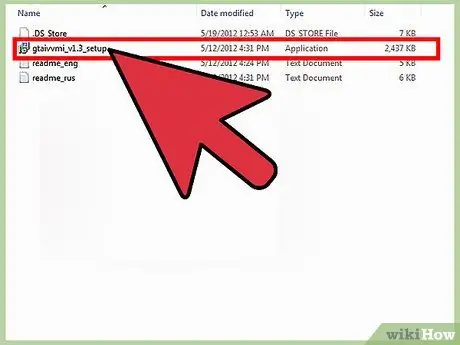
ধাপ 3. ইনস্টলার প্রোগ্রামটি চালান।
আপনি সেই ফোল্ডারে সেটআপ প্রোগ্রামটি পাবেন যেখানে আপনি ফাইলগুলি বের করেছেন। মোড ইনস্টলার ইনস্টল করতে সেই প্রোগ্রামটি চালান। বেশিরভাগ ব্যবহারকারী ইন্সটলেশন সেটিংস ডিফল্ট করতে পারেন।
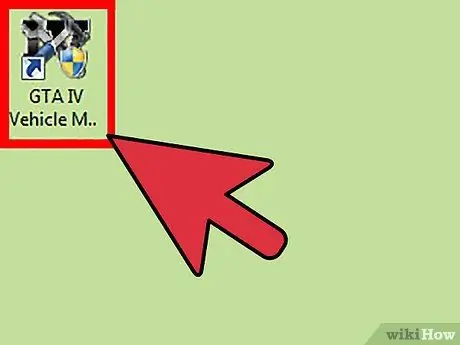
ধাপ 4. প্রোগ্রামটি খুলুন।
কম্পিউটার সতর্ক করতে পারে যে এই ফাইলটি অজানা, কিন্তু এটি চালিয়ে যাওয়া নিরাপদ।
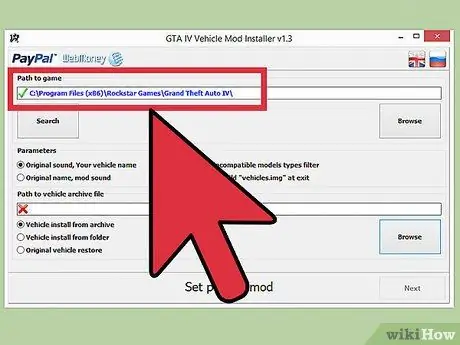
পদক্ষেপ 5. নিশ্চিত করুন যে GTA 4 ফোল্ডারটি স্বীকৃত।
উইন্ডোর উপরের অংশে, আপনি আপনার GTA 4 গেম ফোল্ডারের পথ দেখতে পাবেন। যদি এটি স্বীকৃত না হয়, ব্রাউজ ক্লিক করুন এবং ম্যানুয়ালি ফোল্ডারটি নির্বাচন করুন।
3 এর অংশ 2: একটি নতুন যান ইনস্টল করা
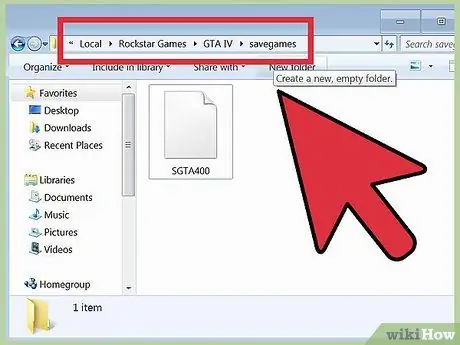
ধাপ 1. সংরক্ষিত ফাইলগুলি ব্যাক আপ করুন।
একটি নতুন যান ইনস্টল করার আগে, আপনার প্রথমে আপনার সংরক্ষিত ফাইলগুলির ব্যাকআপ নেওয়া উচিত। যদিও এটি সাধারণত কোনও সমস্যা হওয়া উচিত নয়, সংরক্ষিত ফাইলগুলি কখনও কখনও দূষিত হতে পারে। সংরক্ষিত ফাইলের একটি অনুলিপি নিরাপদ স্থানে রাখুন।
আপনি গেম ফোল্ডারে সংরক্ষিত ফাইলগুলি খুঁজে পেতে পারেন।
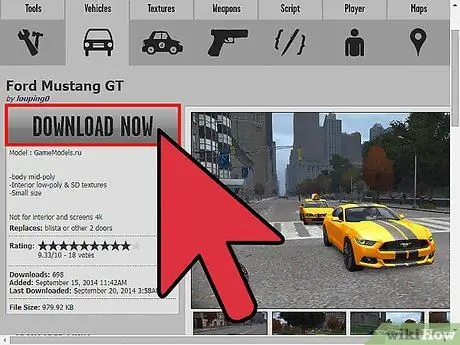
ধাপ 2. আপনি চান যানবাহন ধারণকারী ফাইল নিন।
আপনি অনেক জায়গা থেকে যানবাহন ডাউনলোড করতে পারেন, কিন্তু সবচেয়ে ভাল সামঞ্জস্য হল যানবাহন মোড ইনস্টলার যা gta4-mods.com থেকে ডাউনলোড করা হয়।
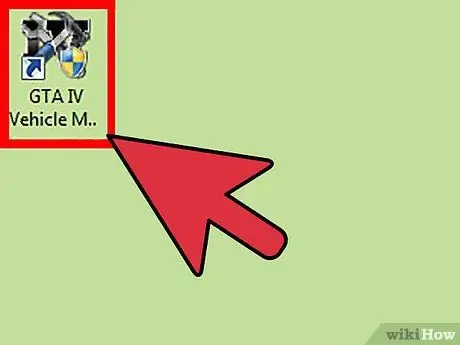
ধাপ 3. মোড ইনস্টলারটি যদি এটি ইতিমধ্যে খোলা না থাকে তবে খুলুন।
নিশ্চিত করুন যে জিটিএ 4 চলছে না। যদি জিটিএ 4 চলমান থাকে, মোড ইনস্টলেশন সম্ভবত কাজ করবে না।
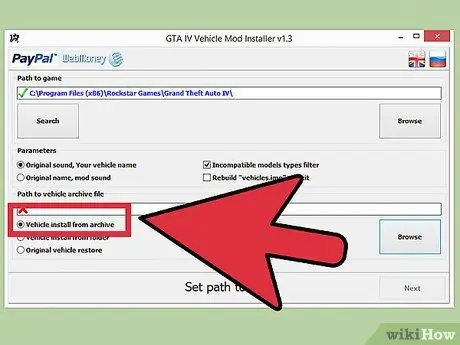
ধাপ 4. "আর্কাইভ থেকে যানবাহন ইনস্টল করুন" বিকল্পটি নির্বাচন করুন।
এই বিকল্পটি আপনাকে ডাউনলোড করা আর্কাইভ ফাইল থেকে সরাসরি গাড়ির মোড ইনস্টল করতে দেয়।
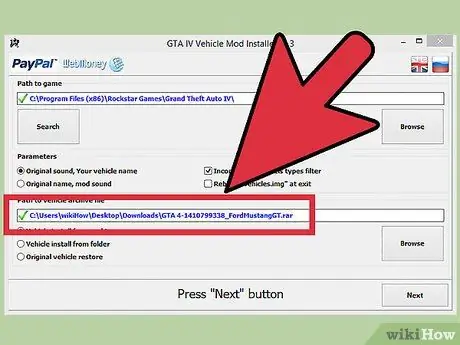
ধাপ 5. আপনার নতুন গাড়ির ফাইল নির্বাচন করুন।
উইন্ডোর নীচে ব্রাউজ বোতামে ক্লিক করুন এবং নতুন ডাউনলোড করা আর্কাইভে নেভিগেট করুন।
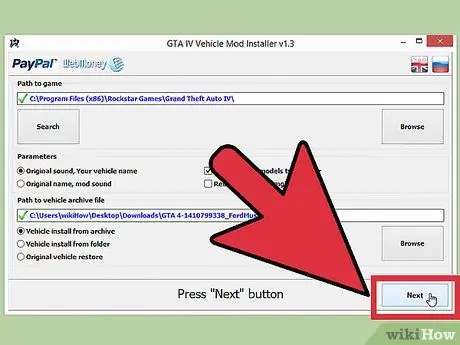
পদক্ষেপ 6. প্রতিস্থাপন প্রক্রিয়া শুরু করুন।
যানবাহন ফাইল নির্বাচন করার পর পরবর্তী ক্লিক করুন।
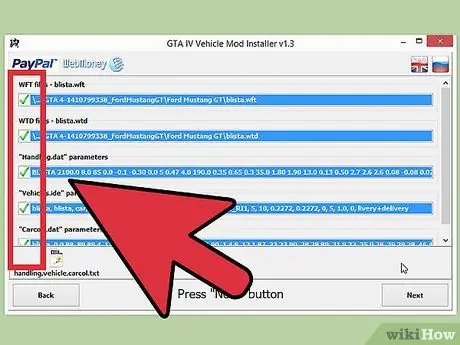
পদক্ষেপ 7. পরিবর্তন পর্যালোচনা করুন।
ইনস্টলার আপনাকে GTA 4 ফাইলে করা পরিবর্তন দেখাবে। যতক্ষণ পর্যন্ত প্রতিটি এন্ট্রি সবুজ চেক করা হয়, নতুন গাড়ির ফাইলগুলি সঠিকভাবে ইনস্টল করা হবে। অব্যাহত রাখার জন্য পরবর্তী ক্লিক করুন.
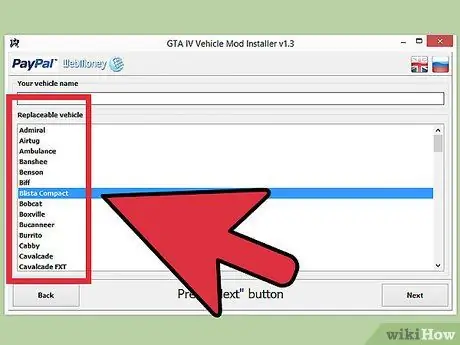
ধাপ 8. আপনি যে গাড়িটি প্রতিস্থাপন করতে চান তা নির্বাচন করুন।
GTA 4 শুধুমাত্র কয়েক ধরনের যানবাহন সমর্থন করে। আপনি যে গেমটি প্রতিস্থাপন করতে চান সেই গাড়িটি নির্বাচন করুন।
নিশ্চিত করুন যে আপনি প্রতিস্থাপনের জন্য একটি নৌকা নির্বাচন করবেন না, অন্যথায় গাড়িটি পানির নিচে উপস্থিত হবে।
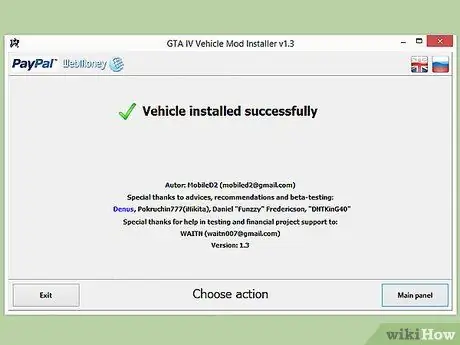
ধাপ 9. আপনার নতুন বাহন খুঁজুন।
নতুন ইনস্টল করা যান আপনার পুরানো গাড়ির অবস্থানে উপস্থিত হবে। এর মানে আপনি গাড়ি পার্ক করা বা ট্রাফিক না হওয়া পর্যন্ত অপেক্ষা করতে পারেন। আপনি পুরানো গাড়ির নাম ব্যবহার করে একটি নতুন যান আনতে একটি কৌশল ব্যবহার করতে পারেন।
3 এর অংশ 3: মূল যানবাহন পুনরুদ্ধার
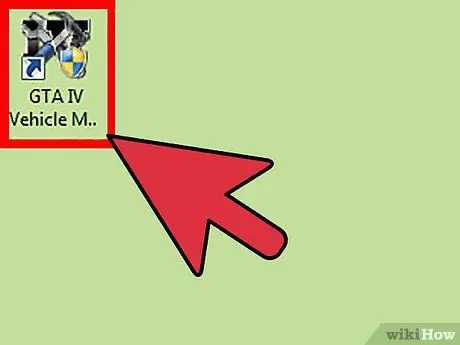
ধাপ 1. যানবাহন মোড ইনস্টলার খুলুন।
GTA IV ভেহিকেল মোড ইন্সটলারের সাহায্যে আপনি আসল গাড়িটিকে গেমটিতে ফিরিয়ে আনতে পারেন।
নিশ্চিত করুন যে জিটিএ 4 চলছে না।
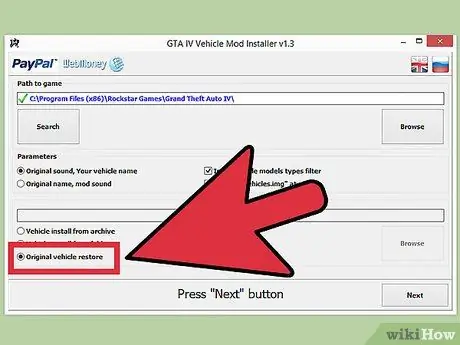
পদক্ষেপ 2. "আসল যানবাহন পুনরুদ্ধার" বিকল্পটি নির্বাচন করুন।
এই বিকল্পটি গাড়ির মোড ইনস্টলেশন পুনরুদ্ধার করবে।
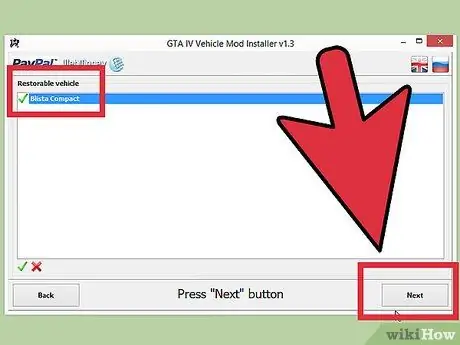
ধাপ 3. ক্লিক করুন।
পরবর্তী এবং মূল গাড়ির পুনরুদ্ধারের পরিবর্তনগুলি পর্যালোচনা করুন।
যখন আপনি GTA 4 পুনরায় চালাবেন তখন গাড়িটি তার আসল অবস্থায় ফিরে আসবে।






